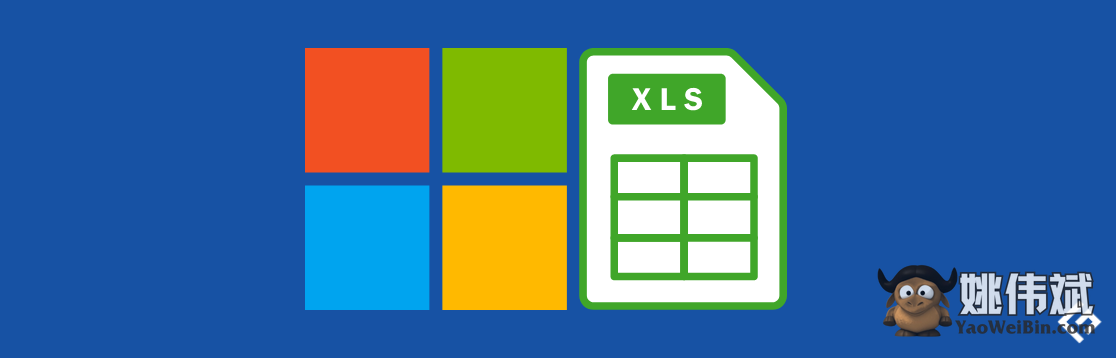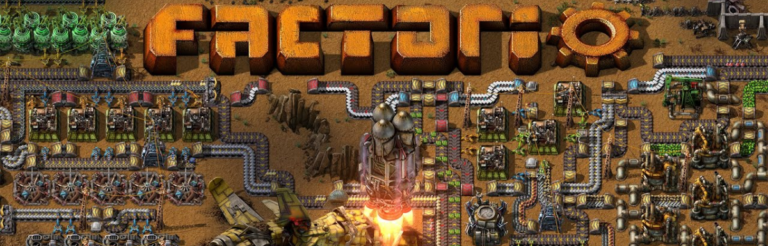如何在Excel中为整列添加前缀和后缀
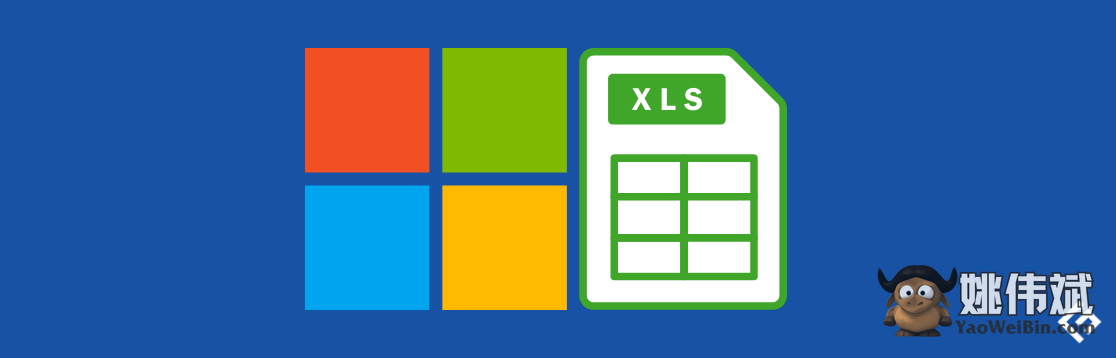
您可以使用高级Excel函数快速为列添加前缀和后缀。
如果您正在处理一个大型的链接电子表格,并且需要添加前缀或后缀,又不想手动操作,那么本节将帮助您在几秒钟内快速轻松地向所有单元格添加前缀和后缀。
在处理大型电子表格时,为每个单元格添加后缀或前缀可能需要很长时间,让您筋疲力尽。
您可以通过下面所述的几种快速简单的方式来添加后缀或前缀,从而减少了手动操作的工作量。
我们将通过三种不同的方式来向Excel电子表格添加后缀和前缀。
- “&”运算符
- Concatenate函数
- 单元格格式选项
在Excel中使用“&”运算符
在Excel中,您可以使用&符号将一个或多个文本字符串合并为一个文本。
让我们看一个在Excel中使用“&”添加前缀的示例。
在Excel中使用“&”运算符添加前缀
如下所示,在Excel中,列B包含了姓名。
要在每个姓名前添加前缀Mr.,将光标放在C5处,输入=” Mr.” &B5,然后按Enter键。
这一步将在该特定单元格中添加前缀Mr.。
这很简单易懂,易于实施。
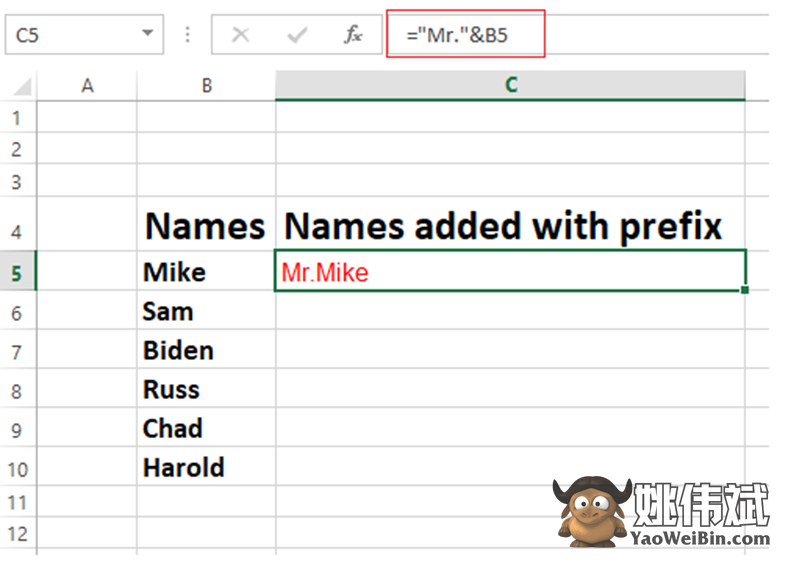
要将前缀Mr. 添加到所有单元格或整个列中,将C5的单元格角拖动如下所示,将前缀Mr. 添加到所有单元格中。
您已经成功地在几秒钟内向所有单元格添加了前缀Mr. 前缀Mr. 可以按照要求替换为任何前缀。
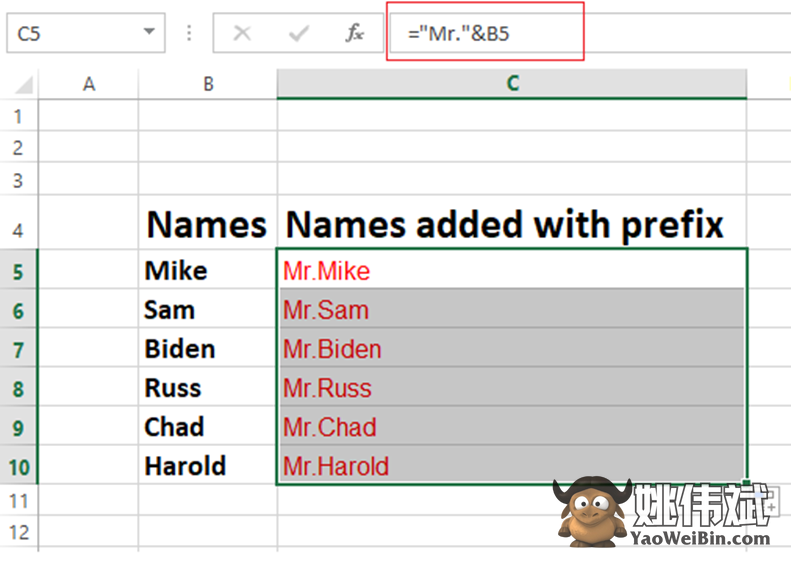
在Excel中使用“&”运算符添加后缀
让我们看看如何在Excel中使用“&”添加后缀。
如下所示,在Excel中,列B包含了蔬菜的名称。任务是向所有单元格添加后缀“vegetables”。
将光标放在C5处,输入=B5 & “- vegetables,”然后按Enter键。
这将在C5单元格中添加后缀“vegetables”。
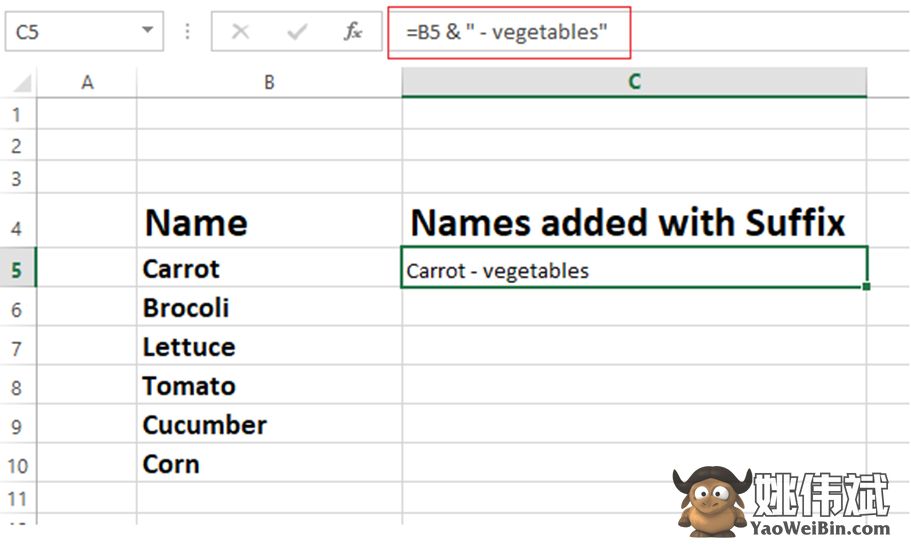
将C5的单元格角拖动如下所示,将后缀添加到所有单元格。这将向所有单元格添加后缀。
您已经成功地在几秒钟内向每个单元格添加了后缀。与前缀一样,可以使用任何后缀替代“vegetables”。
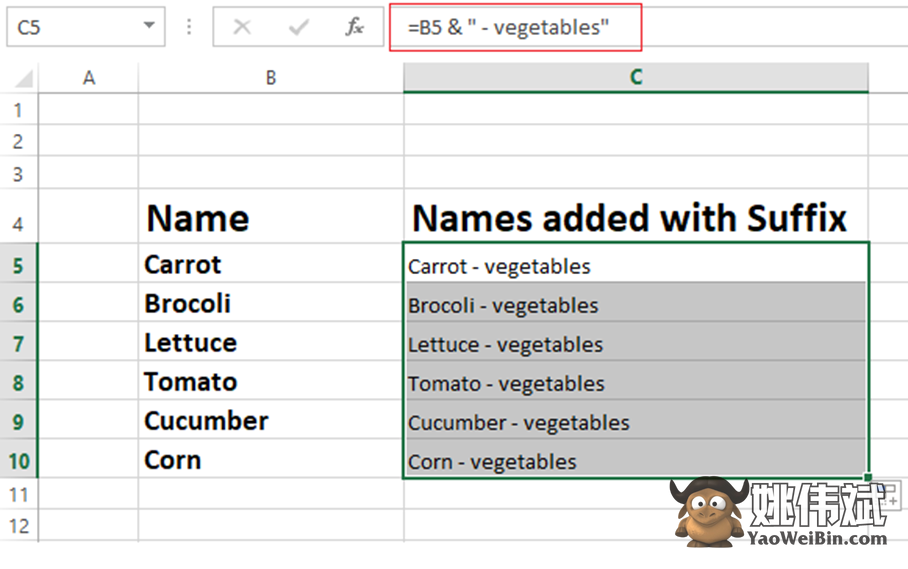
使用Excel的连接函数
Microsoft Excel中的“连接”功能是另一种快速简便的方法,可以为许多单元格添加前缀和后缀。“连接”函数将两个或多个文本字符串组合成一个字符串。
下面是使用Excel的“连接”函数添加前缀的示例:
使用连接函数,按照下面的示例添加前缀Mrs. :
将光标放在要添加前缀的位置,输入=concatenate(“Mrs.” &B5),然后按Enter键。这一步将在该特定单元格中添加前缀Mrs. ,如下所示。
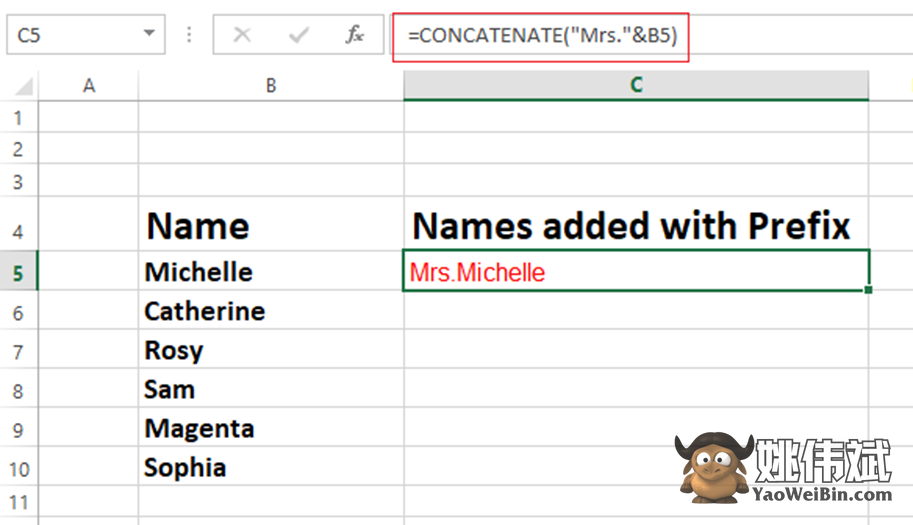
要将前缀Mrs. 添加到所有单元格,将C5的单元格角拖动如下所示,一次将前缀应用于所有单元格。
您已经成功地在几秒钟内向每个单元格添加了前缀。
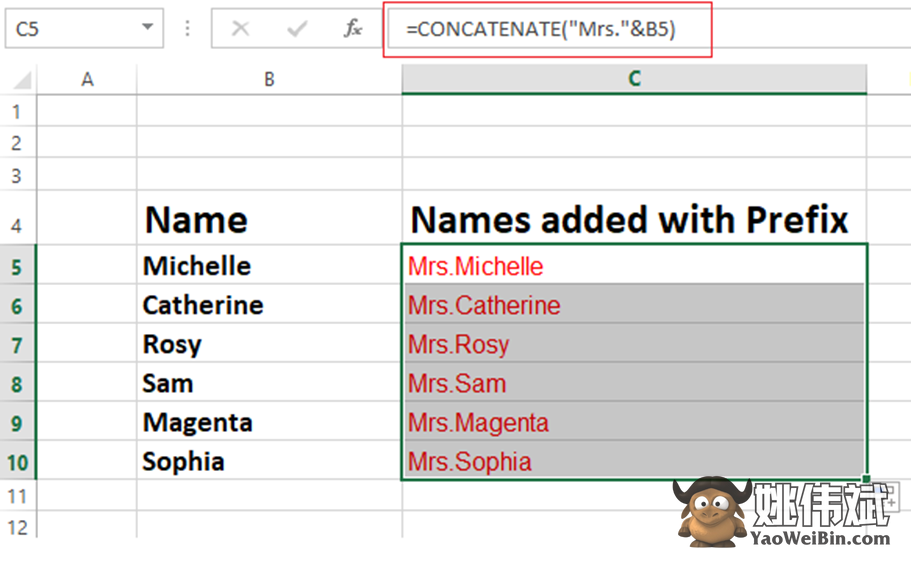
使用连接函数添加后缀
让我们快速回顾一下如何使用连接函数添加后缀“Ph.D”。
将光标放在下面的C列,输入=CONCATENATE(B5,”, Ph.D.”),然后按Enter键。
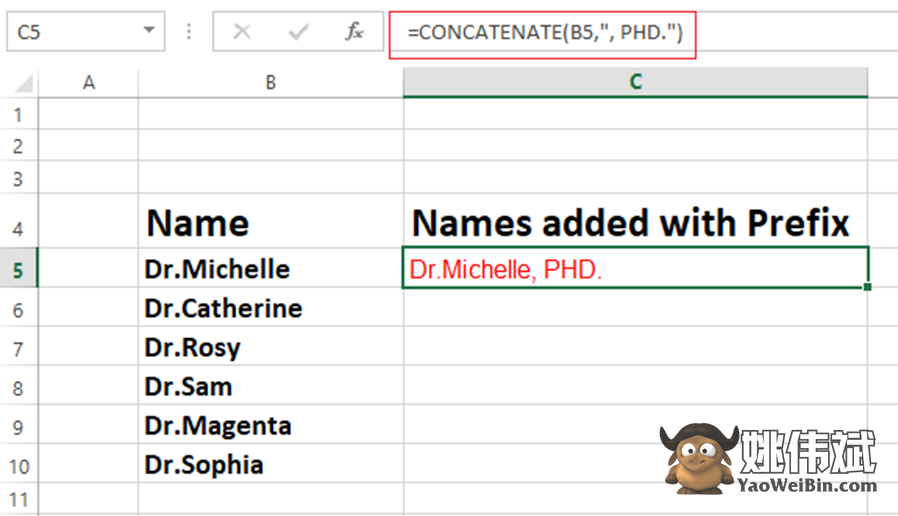
要在几秒钟内将后缀Ph.D. 添加到所有单元格中,将C5的单元格角拖动如下所示,后缀Ph.D. 将添加到整个列中。
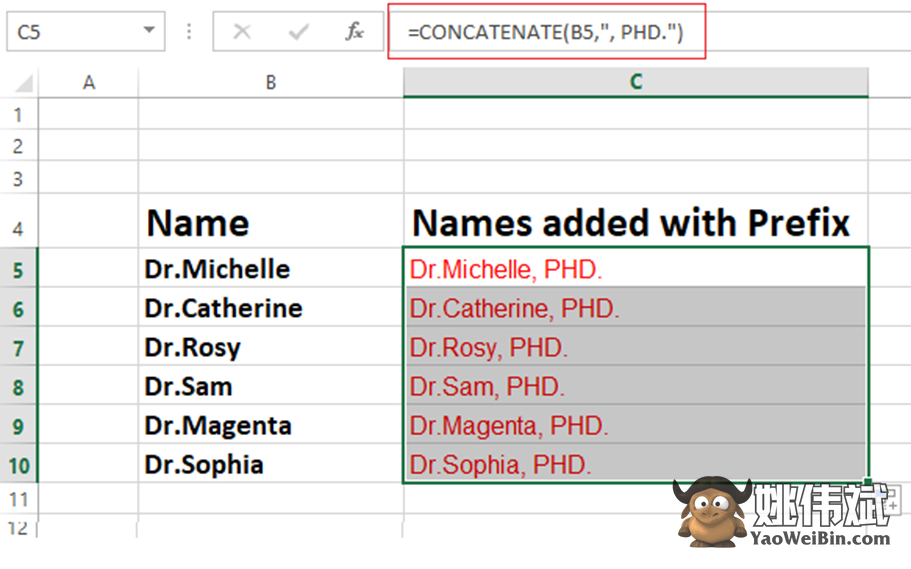
使用单元格格式属性
在上面的部分,我们学习了如何在不同的单元格中添加前缀和后缀。本节将介绍如何在同一单元格中实现这一操作。
这是一个快速而简单的方法,让我们开始吧:
使用单元格格式属性添加前缀
要使用格式单元格选项添加前缀先生,请选中所有单元格,右键单击,选择“格式单元格”选项,如下图所示。
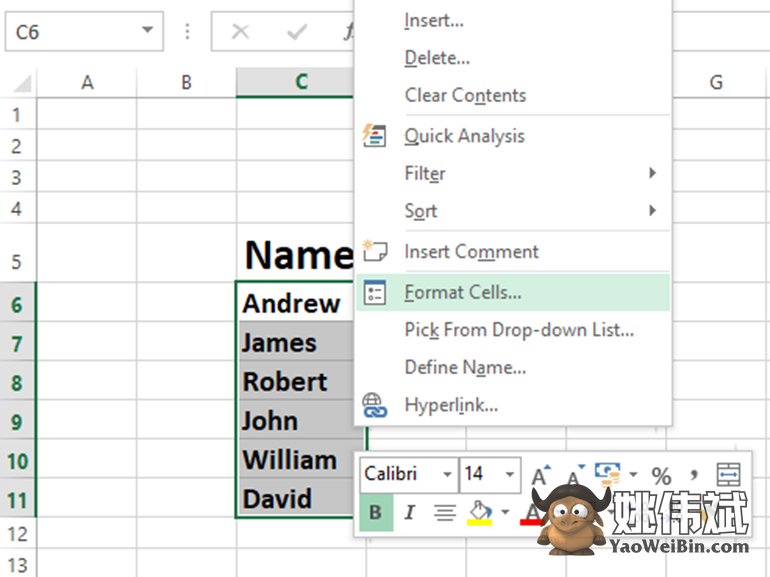
右键单击会弹出属性框,如图1所示。
在自定义选项字段中输入公式“先生” @,然后点击“确定”。
所有单元格都将插入前缀先生,如图2所示。
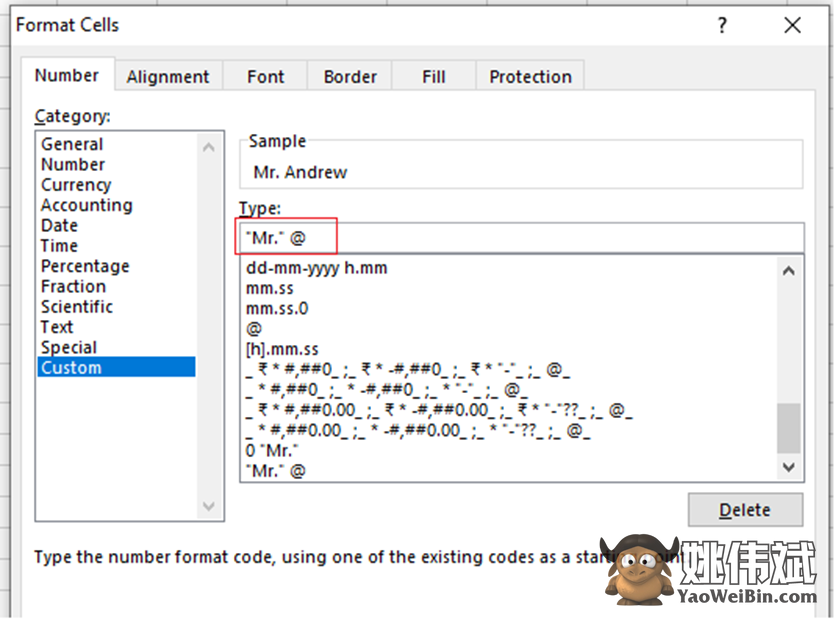
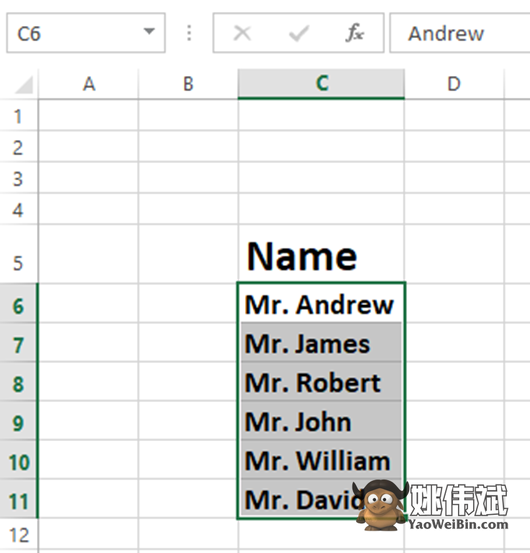
使用单元格格式属性添加后缀
我们将使用上面相同的Excel表格来完成此任务。
让我们快速地给每个单元格添加后缀Engg。
与上面添加前缀的示例相同,选择所有单元格,然后右键单击,使用格式单元格选项添加后缀“Engg”。
在格式单元格属性的自定义选项中,输入公式@, “Engg.”,如图1所示,然后点击“确定”。所有单元格都将添加后缀,如图2所示。
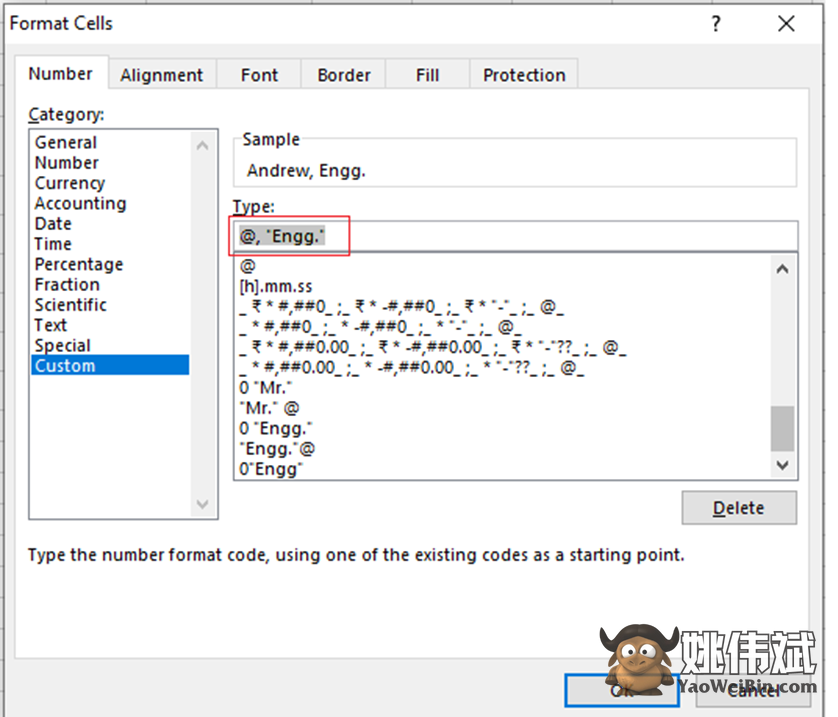
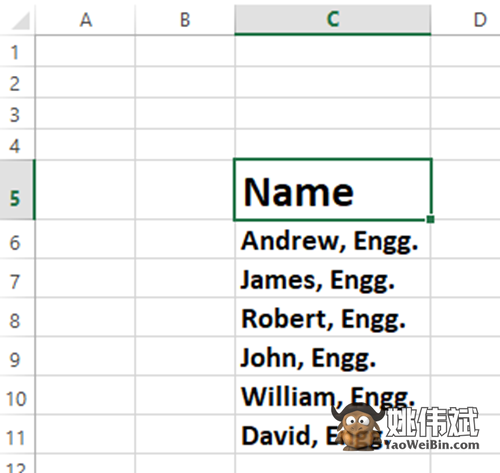
最后的话
在本文中,我们学习了一种快速而简单的方法,避免了手动将前缀和后缀添加到多个单元格的过程。这有助于快速格式化Excel文件。
接下来,您可以查看Excel tips and tricks。